台式电脑没有鼠标怎么关机 台式电脑不用鼠标怎么关机
更新时间:2022-12-15 09:31:30作者:qiaoyun
一般我们要将电脑关机的时候,都会用鼠标来点击关机选项,可是有台式电脑用户想知道如果没有鼠标的话,要怎么关机呢,其实可以通过键盘来操作,也可以用命令操作,现在就给大家介绍一下台式电脑不用鼠标的详细关机方法给大家参考。
方法一:使用键盘的上下移动键
按住键盘上的“win”按键,一般都是位于“ctrl”和“alt”或者“Fn”和“alt”按键之间。
这时电脑出现开始界面,使用键盘上的右键“→”移动至“关机”选项。最后点击“enter”就可以直接关机。
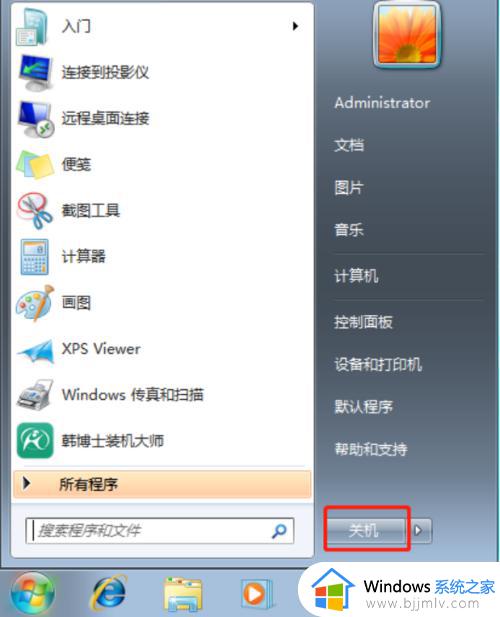
方法二:使用命令符
1.在键盘上按下“win”+“R”按键调出运行窗口,在窗口中直接输入命令“cmd”后回车。
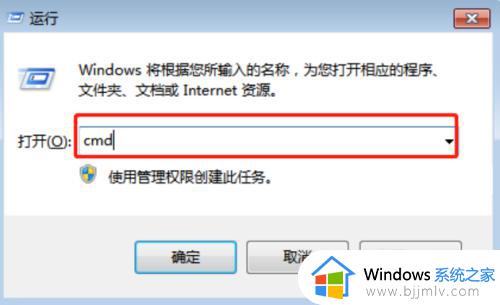
2.在以下界面中输入命令“shutdown -s -t 1”,最后按下回车键。电脑直接在1秒后关机。
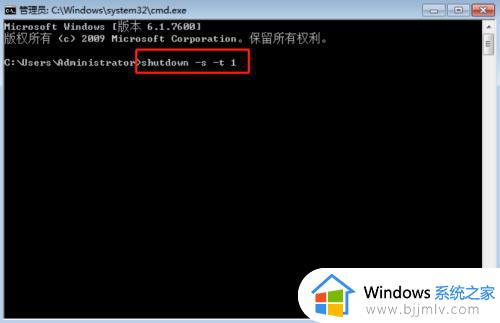
上述给大家讲解的就是台式电脑不用鼠标怎么关机的详细内容,在没有鼠标的情况下就可以 学习上面的方法来进行关机了。
台式电脑没有鼠标怎么关机 台式电脑不用鼠标怎么关机相关教程
- 台式电脑如何连接无线鼠标 台式电脑怎么安装无线鼠标
- 台式电脑用键盘怎么代替鼠标移动 台式电脑怎样用键盘代替鼠标操作
- 鼠标不动了怎么办 台式电脑鼠标不动了如何解决
- 鼠标不动了怎么关机 电脑鼠标动不了怎么关机
- 电脑关机后鼠标键盘灯还亮怎么办 电脑关机后鼠标键盘灯还亮怎么回事
- 电脑关机显示还有人在使用这台电脑怎么办 关机提示还有其他人使用这台电脑如何解决
- 电脑桌面没有图标鼠标右键无效怎么回事 电脑图标不见了,鼠标右键没用如何解决
- 电脑的鼠标图案怎么更换 电脑鼠标如何换图标样式
- 台式电脑如何连接蓝牙耳机 台式电脑怎么连接蓝牙耳机
- 蓝牙耳机能连台式电脑吗 蓝牙耳机怎么连接台式电脑
- 惠普新电脑只有c盘没有d盘怎么办 惠普电脑只有一个C盘,如何分D盘
- 惠普电脑无法启动windows怎么办?惠普电脑无法启动系统如何 处理
- host在哪个文件夹里面 电脑hosts文件夹位置介绍
- word目录怎么生成 word目录自动生成步骤
- 惠普键盘win键怎么解锁 惠普键盘win键锁了按什么解锁
- 火绒驱动版本不匹配重启没用怎么办 火绒驱动版本不匹配重启依旧不匹配如何处理
热门推荐
电脑教程推荐
win10系统推荐